
|
Pokaždé, když jsou více los Uživatelé o této distribuci jste věděli odlomit de ubuntu a vydat se trochu jinou cestou. Zde je průvodce po instalaci pro uživatele, kteří právě začínají. |
Před spuštěním průvodce je třeba vzít v úvahu několik faktorů:
- Na rozdíl od Ubuntu je Mint standardně dodáván s většinou multimediálních zvukových a video kodeků, takže jejich aktualizace není prioritou.
- Další důležitou součástí, která je nainstalována ve výchozím nastavení, je Synaptic, známý správce balíčků.
- Pokud máte verzi založenou na Ubuntu, mnoho programů a balíků je vysoce kompatibilních mezi oběma distribucemi.
Po objasnění těchto bodů pokračujeme v seznamu některých věcí, které mohou usnadnit život po instalaci nové verze Linux Mint.
1. Spusťte Správce aktualizací
Je možné, že od stažení obrázku vyšly nové aktualizace, takže můžete zkontrolovat, zda jsou k dispozici aktualizace ve správci aktualizací (Nabídka> Správa> Správce aktualizací) nebo pomocí následujícího příkazu:
sudo apt-get update && sudo apt-get upgrade
2. Nainstalujte vlastní ovladače (grafická karta, bezdrátové připojení atd.)
V nabídce Předvolby> Další ovladače můžeme aktualizovat a změnit (pokud si přejeme) vlastní ovladač grafické karty nebo jiného zařízení, které způsobuje problémy.
3. Nainstalujte jazykovou sadu
Ačkoli ve výchozím nastavení Linux Mint nainstaluje španělský jazykový balíček (nebo jakýkoli jiný, který jsme označili během instalace), nedělá to úplně. Abychom tuto situaci zvrátili, můžeme přejít do nabídky> Předvolby> Podpora jazyků nebo také zadáním následujícího příkazu do terminálu:
sudo apt-get install language-pack-gnome-en language-pack-en language-pack-kde-en libreoffice-l10n-en thunderbird-locale-en thunderbird-locale-en-en thunderbird-locale-en-ar
4. Upravte vzhled
Existuje mnoho způsobů, jak to udělat, a všechny jsou zdarma! v http://gnome-look.org/ Máme rozsáhlou databázi tapet, motivů, nástrojů a dalších prvků, které nám pomohou „vypadat“ na naší ploše. Můžeme také využít 3 známé nástroje:
1. Docky, panel zástupců a aplikace pro náš desktop. Oficiální webové stránky: http://wiki.go-docky.com/index.php?title=Welcome_to_the_Docky_wiki. Instalace: v terminálu napíšeme: sudo apt-get install docky
2. awn, další navigační lišta, téměř konkurenční docky! Oficiální webové stránky: https://launchpad.net/awn Instalace: ze Správce programů.
3. Conky, monitor systému, který zobrazuje informace o různých součástech, jako je RAM, využití procesoru, systémový čas atd. Velkou výhodou je, že existuje mnoho „skinů“ této aplikace. Oficiální webové stránky: http://conky.sourceforge.net/ Instalace: sudo apt-get install conky
5. Nainstalujte omezující písma
Pokud je nutné je nainstalovat, musíme do terminálu napsat následující příkazy:
sudo apt-get instalace ttf-mscorefonts-installer
Přijmeme licenční podmínky spravováním pomocí TAB a ENTER.
6. Nainstalujte programy, které chcete přehrát
Kromě velké knihovny her, které úložiště mají, máme také http://www.playdeb.net/welcome/, další stránka, která se specializuje na sběr her pro systémy Linux v balíčcích .deb. Pokud si také chceme užít naše hry pro Windows, nezoufejte, protože máme několik alternativ:
1. Víno (http://www.winehq.org/) nám poskytuje vrstvu kompatibility pro spouštění nejen her, ale také všech druhů kompilovaného softwaru pro systémy Windows
2. PlayOnLinux (http://www.playonlinux.com/en/) další zdroj, který nám poskytuje knihovnu schopnou instalovat a používat software určený pro Windows
3. Lutris (http://lutris.net/) herní platforma vyvinutá pro GNU / Linux, skvělý zdroj, přestože je ve vývojových fázích.
4. Winetricks (http://wiki.winehq.org/winetricks) funguje jako skript, který pomáhá stahovat knihovny potřebné ke spuštění her v systému Linux, například .NET Frameworks, DirectX atd.
U všech těchto programů můžeme konzultovat jejich příslušné oficiální stránky, a to buď ve správci programů Linux Mint nebo v terminálu. Stejně tak doporučujeme přečíst si toto mini tutor který vysvětluje, jak nainstalovat a nakonfigurovat každý z nich.
7. Nainstalujte zvukové pluginy a ekvalizér
Některé z nich, například Gstreamer nebo Timidity, nám pomohou rozšířit náš katalog podporovaných formátů; oba najdete ve Správci programů nebo je lze nainstalovat pomocí příkazu sudo apt-get install. Doporučuje se také nainstalovat pulseaudio-ekvalizér schopný poskytovat pokročilou konfiguraci Pulse Audio a zlepšovat kvalitu zvuku. K jeho instalaci použijeme 3 příkazy:
sudo add-apt-repository ppa: nilarimogard / webupd8 sudo apt-get update sudo apt-get install pulseaudio-equalizer
8. Nainstalujte Dropbox
V „cloudovém“ věku pravděpodobně máte účet Dropbox nebo Ubuntu One. Ubuntu One a Dropbox můžete nainstalovat ze Správce programů. Alternativně můžete Dropbox nainstalovat pomocí následujícího příkazu: sudo apt-get install schránka.
9. Nainstalujte další programy
Zbytek je získat software, který chcete pro každou potřebu. Existuje mnoho způsobů, jak to udělat:
1. V Programový manažer, které zadáme z nabídky> Správa, máme velmi velkorysé množství programů pro všechny funkce, které nás napadnou. Manažer je uspořádán podle kategorií, což usnadňuje hledání toho, co chceme. Jakmile je umístěn program, který potřebujeme, stačí stisknout tlačítko instalace a zadat heslo správce; Můžeme dokonce vytvořit instalační frontu, kterou stejný správce provede postupně.
2. S Správce balíčků pokud přesně víme, jaké balíčky chceme nainstalovat. Nedoporučujeme instalovat programy od začátku, pokud neznáme všechny balíčky, které budeme potřebovat.
3. Prostřednictvím a terminál (Nabídka> Příslušenství) a psaní obvykle sudo apt-get install + název programu. Někdy budeme muset dříve přidat úložiště pomocí příkazů sudo apt-get ppa: + název úložiště; pro vyhledání programu pomocí konzoly můžeme zadat apt search.
4. na straně http://www.getdeb.net/welcome/ (Sestra Playdeb) máme také dobrý katalog softwaru kompilovaného v balíčcích .deb
5. Desde oficiální stránka projektu pokud máte nějaké další kroky instalace.
Některá softwarová doporučení:
- Mozilla Firefox, Google Chrome, Opera: internetové prohlížeče
- Mozilla Thunderbird: správce e-mailu a kalendáře
- Libre Office, Open Office, K-Office: kancelářské balíčky
- Comix: čtečka komiksů
- Okular: čtečka více souborů (včetně pdf)
- Inkscape: editor vektorové grafiky
- Mixér: 3D modelář
- Gimp: vytváření a úpravy obrázků
- VLC, Mplayer: přehrávače zvuku a videa
- Rythmbox, Audacious, Songbird, Amarok: zvukové přehrávače
- Boxee: multimediální centrum
- Kalibr: správa elektronických knih
- Picasa - Správa obrázků
- Audacity, LMMS: platformy pro úpravy zvuku
- Pidgin, Emesené, Empatie: klienti chatu s více protokoly
- Google Earth: Známý virtuální glóbus Google
- Přenos, Vuze: klienti P2P
- Bluefish: HTML editor
- Geany, Eclipse, Emacs, Gambas: vývojová prostředí pro různé jazyky
- Gwibber, Tweetdeck: klienti pro sociální sítě
- K3B, Brasero: zapisovače disků
- Furious ISO Mount: pro připojení ISO obrazů v našem systému
- Unetbootin: umožňuje vám „připojit“ operační systémy na pendrive
- ManDVD, Devede: Tvorba a tvorba DVD
- Bleachbit: odstraňte nepotřebné soubory ze systému
- VirtualBox, Wine, Dosemu, Vmware, Bochs, PearPC, ARPS, Win4Linux: emulace operačních systémů a softwaru
- Existují tisíce her a pro všechny chutě !!
Chcete-li zobrazit podrobnější seznam, můžete navštívit Sekce Programy tohoto blogu.
10. Přečtěte si oficiální dokumentaci
La Oficiální uživatelská příručka Linux Mint je nejen přeložen do španělštiny, ale je také velmi doporučeným odkazem pro instalaci a každodenní používání systému.
Prozkoumejte náš nový systém
Již máme připravený kompletní operační systém pro každodenní používání. Jako vždy se doporučuje prozkoumat manažery, možnosti, konfigurace a další nástroje systému, abychom se seznámili se všemi výhodami našeho systému.
Stručně řečeno, uvolněte se a užívejte si výhod svobodného softwaru. Zjistěte najednou, jaké to je být bez virů, modrých obrazovek a omezení všeho druhu.
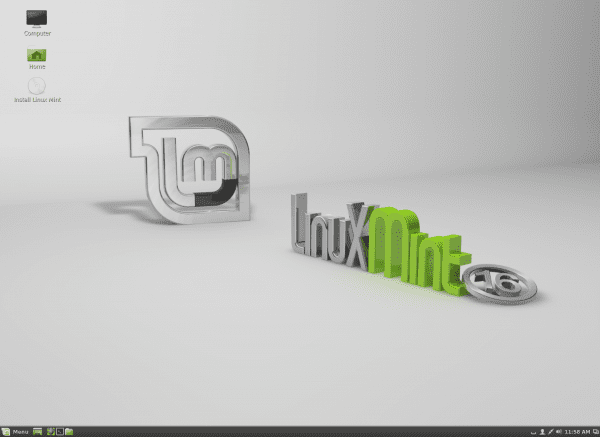

Ahoj. Co tím myslíš, když říkáš, že „mnoho programů a balíků je vysoce kompatibilních mezi oběma distribucemi“? Že ne všechny distribuce jsou kompatibilní se všemi balíčky GNU / Linux? Ptám se na to, protože si myslím, že toto tvrzení by mohlo začátečníky zmást.
Bez ohledu na to si myslím, že článek je velmi dobrý pro ty, kteří vstupují do světa mincovny.
Zdravím.
Předpokládám, že to znamená, že i když je Mint založen na Ubuntu a používá své repozitáře pro většinu softwaru, může existovat balíček, který je ve výchozím nastavení nainstalován v Ubuntu a ne v Mint a to je závislost balíčku, který chceme nainstalovat . Víte, závislost se hodí.
Nic však nelze vyřešit a pro většinu softwaru nebude žádný problém.
Gratulujeme k příspěvku! Velmi užitečné a přestože má máta podle mého názoru lepší připravenost než Ubuntu, nikdy neuškodí znát tyto informace!
To je pravda, lidi. Tesla stiskl klávesu. 🙂
Na zdraví! Pavel.
Dobrý příspěvek, ale jaké desktopové prostředí byste v této verzi linuxové mincovny doporučili?
Skořice, pokud máte dobrý GPU a MATE v opačném případě.
Aktualizace se nejlépe provádí pomocí správce (ikona štítu), protože Mint za účelem zachování stability systému řadí aktualizace a ve výchozím nastavení vám umožňuje pouze instalaci až na úroveň 3. Pokud provádíte aktualizaci pomocí konzoly, mohou být některé klíčové systémové soubory upraveny.
Zajímavé ... Neměl jsem tyto informace! 🙂
Zdá se, že se Petra ukazuje jako dobrá volba, myslím, že se povzbudím, abych to zkusil
Vpřed! 🙂
Byl jsem uživatelem Ubuntu 12.04 a nainstaloval jsem Mint Petra KDE, zkusil jsem to pár dní a neváhal jsem naformátovat notebook a nechat pouze Mint, funguje skvěle, velmi stabilní as rozhraním, které je moc dobré.
Přešel jsem na skořici a moc se mi to líbilo ...
výborný tutoriál mi hodně pomohl
Zdravím a děkuji za příspěvek, chci jen vidět, kolik podpory této vynikající verzi ještě zbývá, a když vyjde LTS, kde o ní zkontrolovat další podrobnosti.
Děkuji a čekám na vaši laskavou odpověď.
LM 16 bude podporován do července 2014.
http://www.linuxmint.com/oldreleases.php
Na zdraví! Pavel.
Dobré ráno všichni.
Informace se mi opravdu líbily.
Mám problém, o kterém doufám, že mi pomůžete.
Několik týdnů se pokouším nainstalovat linuxovou mincovnu 16, ale v okamžiku téměř dokončení instalace se mi zobrazí chyba s legendou, která říká něco jako „instalační program selhal“ a při restartu jsem odstranil grub, který mi brání od začátku s linuxem nebo win2, které mám v jiném oddílu.
Dělá mě to zoufalé, protože pokaždé, když se pokusím a selže, musím nainstalovat Ubuntu 13, abych obnovil svůj duální boot.
Pokusil jsem se nainstalovat mincovnu s usb pomocí Yumi a vypálením iso na DVD a výsledek byl stejný. včera jsem stáhl program pro tvorbu lili něco takového a tím jsem si uvědomil, že iso poškodilo soubory. i když si jej stáhnete z oficiálního webu.
Doufám a můžete mi pomoci, opravdu chci nainstalovat linuxovou mincovnu na svůj laptop hp g42.
Děkuji moc předem.
Ahoj všichni!
Tento komentář se týká Diega Garcíi, na kterého podle mého názoru dosud nedostal odpověď.
Pokud, jak říkáte, máte poškozené soubory, i když jste si stáhli iso z oficiálních webových stránek, zkontrolujte, zda k nim máte přístup z jiného počítače, abyste si je mohli stáhnout a vypálit na disk. Možná se tak vyhnete chybám, které by mohly nastat při nahrávání na vašem počítači. Nebo vám někdo, koho znáte, nechá kopii. Pokud se vám to stále děje, znamená to, že je něco nekompatibilní s hardwarem (trochu divné).
A nyní obecný komentář: Zjistil jsem, že jak ubuntu, tak máta mají problém s uživatelskými oprávněními, přičemž disky „nejsou vlastněny tímto uživatelem“. Vysvětlím: pokud nainstaluji přítele linuxové mincovny „vedle“ okna $$$ (oddíl C: pro systém, oddíl D: pro data), ponechám systému s automatickým přihlašovacím uživatelem „standardní“ oprávnění a správce (pomocí kterého jsem nainstaloval systém), můj přítel nemá přístup k oddílu "D:" (ntfs), protože žádá o heslo správce (které mu nechci dát, aby nic nezkazil).
Byl jsem asi tisíckrát a nemohu najít způsob, jak změnit oprávnění oddílu „D:“, takže protože se nepřipojuje automaticky, můžete ho alespoň připojit, když jej chcete otevřít .
Pokud by bylo řešením uložit své vlastní dokumenty do vlastních složek, nelíbilo by se mi to: z okna $$$ jsem se dozvěděl, že data musí být daleko od zařízení.
Dříve měl každý uživatel rozdělená svá oprávnění a byl k nim snadný přístup. Nyní existují pouze dvě možnosti: „standardní“ a „správce“ ... Pokud nyní standardní uživatel potřebuje heslo správce ... jsme dobří!
Pozdravy všem!
Salvador
(Z Badalony)
Salvadore, musíte v rámci relace správce vytvořit zástupce D: a zadat své heslo. tam udělíte oprávnění ke spuštění uživateli svého přítele. Pokud to pro vás stále nefunguje
ze svého účtu můžete vytvořit zástupce a udělit uživateli oprávnění ke spuštění.
Ano, fungovalo mi to bez problémů ve všech verzích Ubuntu.
Dobrý den, jsem v linuxové mincovně nová, právě jsem si ji nainstaloval a tento příspěvek mi hodně pomohl, zkoumám stránku a pravdou je, že se mi moc líbila.
Tak dobře! Jsem rád, že je to užitečné.
Objetí! Pavel.
Moc děkuji za tento velmi užitečný příspěvek. Jsem v Linuxu nováček. Právě jsem nainstaloval Linux Mint 16 na svůj starý notebook Lenovo 3000 N200 0769, zdá se, že všechno funguje dobře, kromě WiFi; Nemohu zprovoznit bezdrátové připojení. Když otevřu správce ovladačů, zobrazí se prázdné okno bez seznamu ovladačů nebo zařízení, pouze se zprávou „proprietární ovladače se nepoužívají“. Tlačítka Vrátit a Použít změny jsou neaktivní. Jak mohu aktivovat bezdrátový ovladač? Opravdu si vážím jakékoli pomoci.
Z toho, co popisujete, budete pravděpodobně muset dělat „ručně“ ... jako ve Windows nebo podobně.
K tomu musíte nainstalovat ndiswrapper a získat ovladač systému Windows pro kartu.
Aby jste víceméně měli představu, o co jde, nechám vám odkaz (i když ve vašem konkrétním případě to může být jiné):
https://blog.desdelinux.net/que-hacer-cuando-nuestro-dispositivo-wifi-solo-tiene-drivers-para-windows/
Objetí! Pavel.
velmi dobrý příspěvek pro ty z nás, kteří zahájili migraci a rozbili řetězy ze soukromých na bezplatné, je velmi velkým příspěvkem díky
Jsem nový, nainstaloval jsem Linux Mint bez internetu, není tam, kde bydlím, co teď musím udělat? Mám přátelský dům, který mi umožňuje připojení, aktualizuje se automaticky nebo bych to měl udělat sám? Mějte se mnou, jsem ... 82letá figurína ... dychtivá učit se.
Při instalaci balíčků v linuxové mincovně 17.1 mi říká, že spojení s úložišti selhalo, jak to mohu vyřešit?
Ahoj, jsem fanoušek a chtěl bych vědět, které operační systémy mohou podporovat skořici, kdo ji používá, prvky, které ji tvoří, a obecné informace. Prosím, je to naléhavé
Jsem nový v operačních systémech a ve všem, co souvisí s PC.
Zájem přichází, protože já studuji některé předměty a já
mendaron, viz Linux Mint.
Opravdu se mi to zdá velmi dobré, ale protože jsem nový, ptám se jich.
Můj počítač neslyší disky CD, chci vědět, jestli musím změnit čtečku
CD, nebo jestli je to audio systém a jestli je mohu opravit pomocí ovladačů.
Moc děkuji, až příště a doufám, že mi dáte odpověď.
jako acer, takže linux mint 17 rebeca se mě vždy neptá na klíče
Klíče? Jaké klíče?